點陣式印表機設定教學
點陣印表機紙張設定 適用LQ-310 LQ-690C LQ-635c LQ-690CII
點陣印表機紙張設定 LQ-310 LQ-690C LQ-635c
使用 Windows 10 驅動程式,如何自訂紙張格式 以下範例印表機為LQ-690C
步驟 1、點選左下角「WINDOWS 開始」,並選擇「設定」。
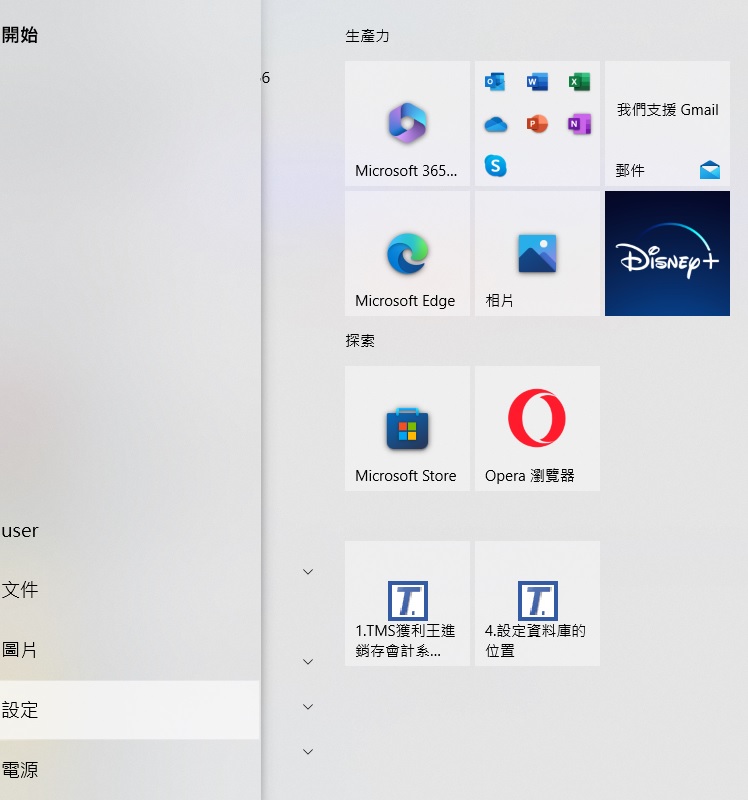
步驟 2、進入控制台後,點選「裝置」。
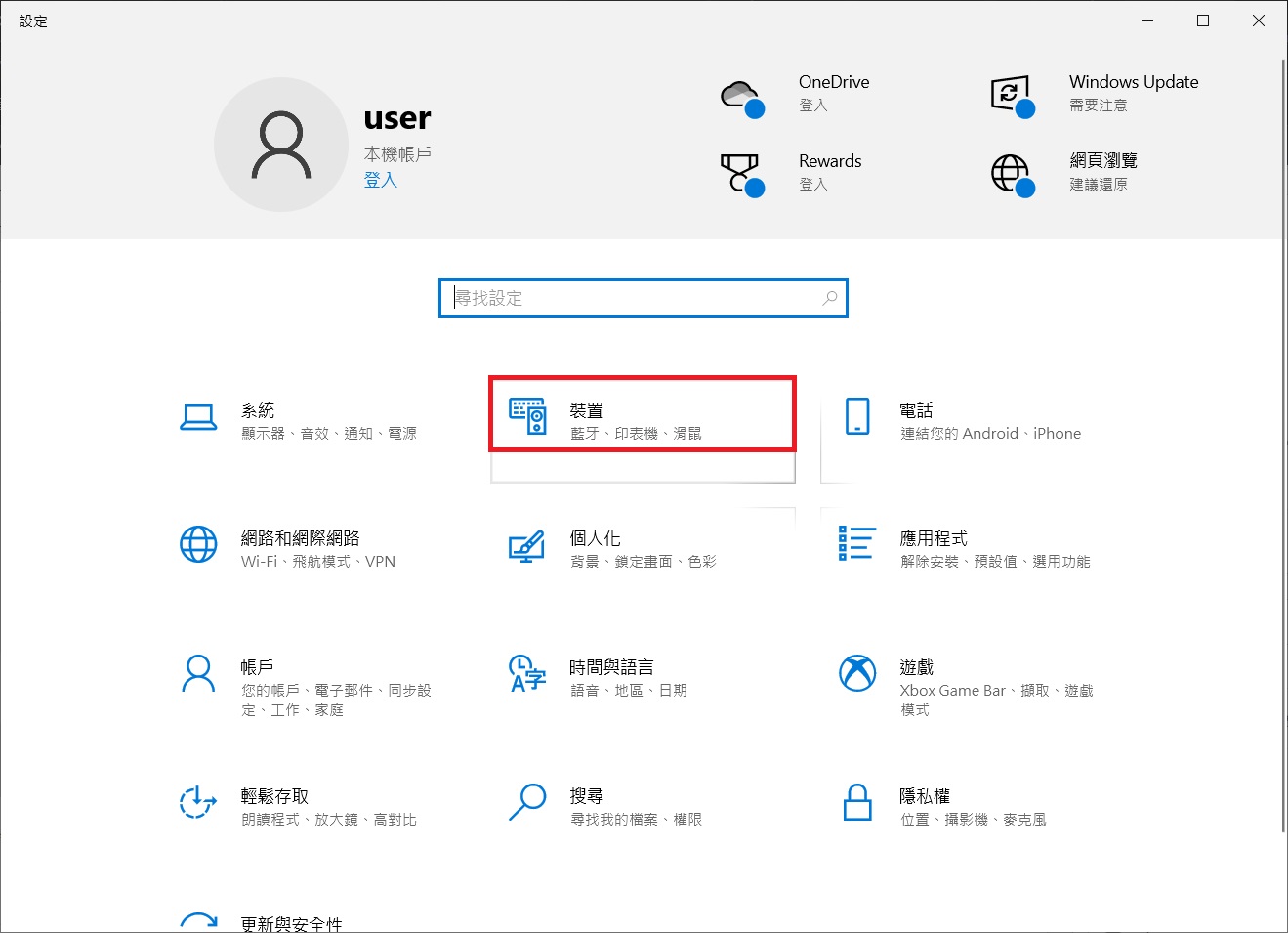
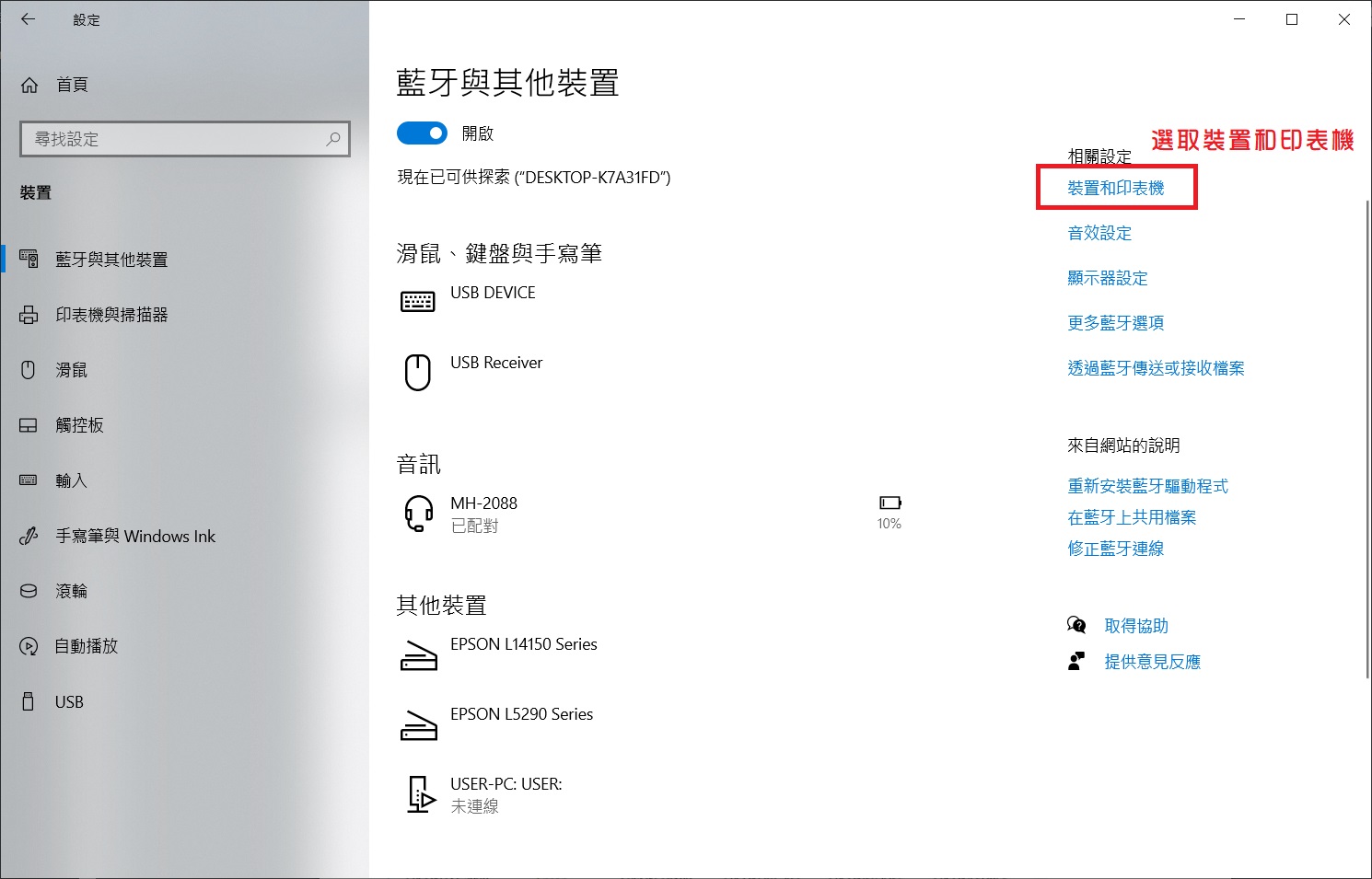
步驟 3、進入裝置和印表機後,點選要設定紙張的印表機型號,再點選左上角「列印伺服器內容」。
例如:選擇要設定的機型 Epson LQ-690C,再選擇上方「列印伺服器內容」。
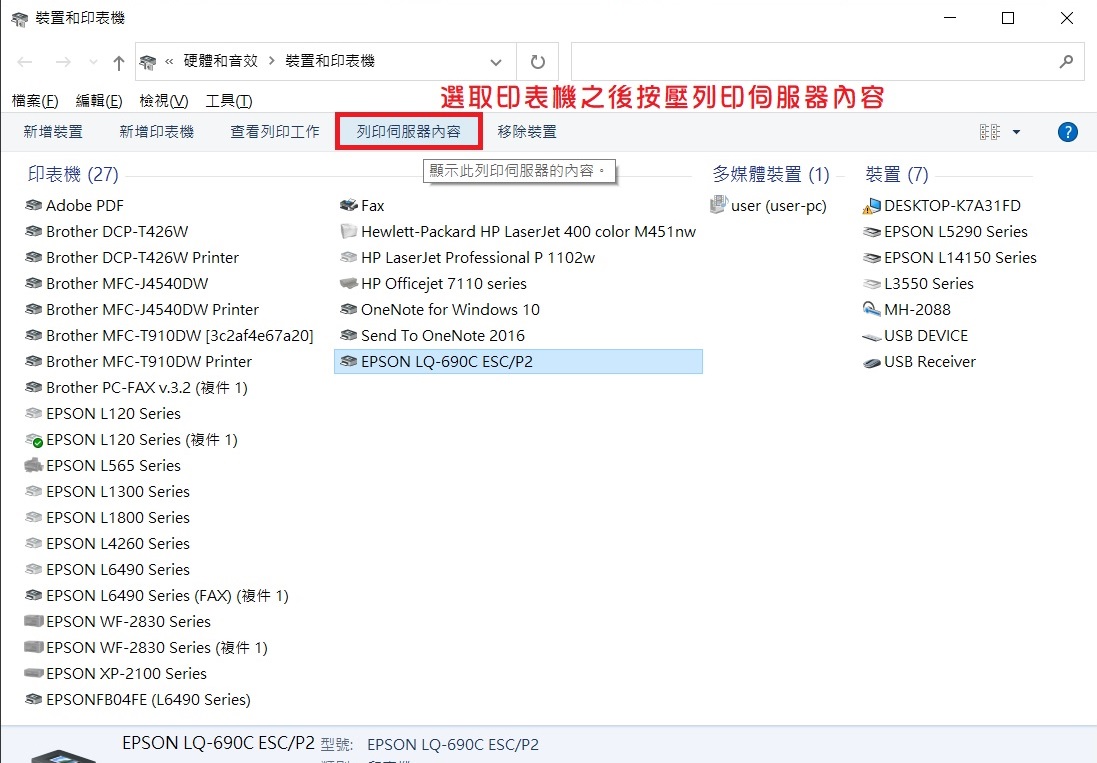
步驟 4、之後跳出設定畫面,請勾選「建立新格式」
步驟 5、將「格式名稱」欄位中的字元刪除,然後輸入「您要取的格式代表名稱」(建議輸入英文
或數字),如下(圖二)設定名稱為 21.5*14(中一刀尺寸)
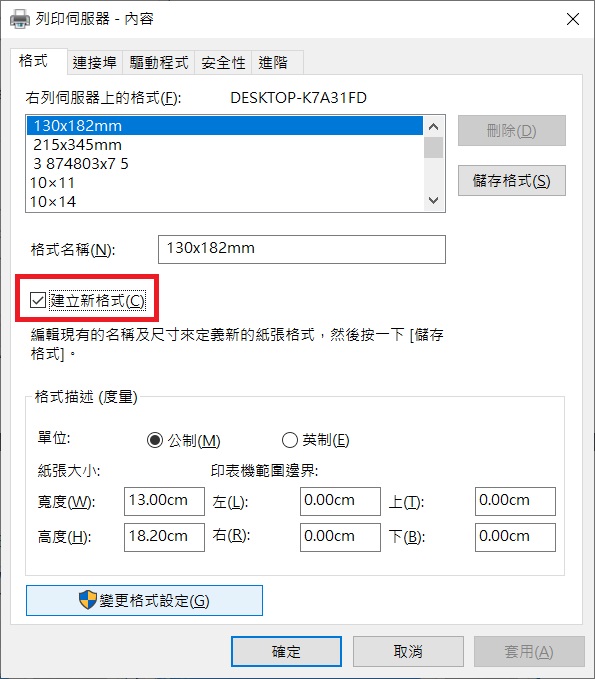
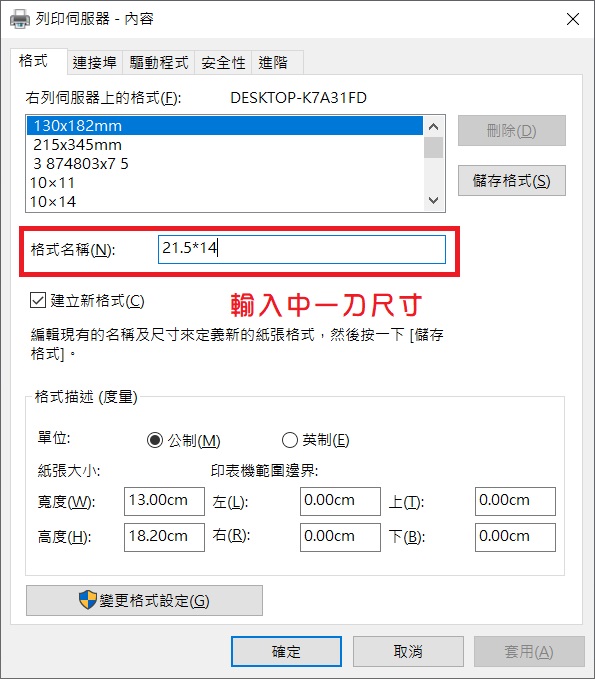
步驟 6、請輸入您要自訂的紙張寬度及高度(即頁長),並勾選紙張長、寬單位
*例如:紙張寬度 21.5 公分、高度 14 公分,下方「格式描述」勾選「公制」,寬度欄位輸入 21.5CM、
高度輸入 14CM。
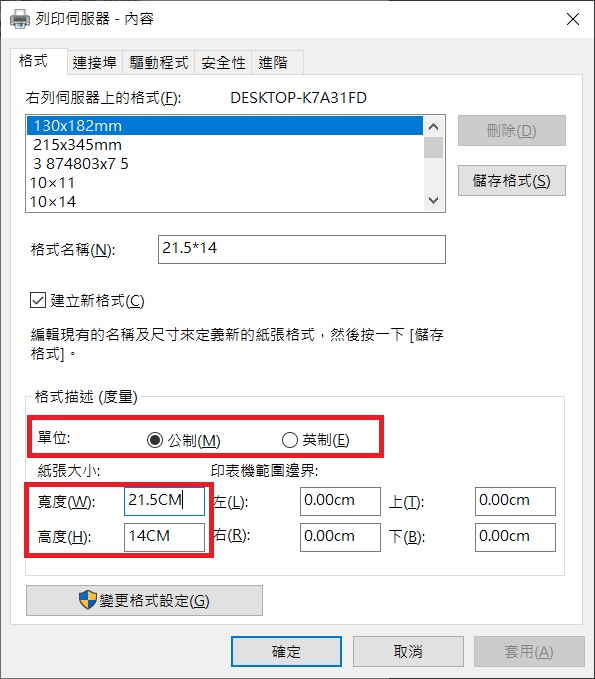
步驟 7、輸入完畢請點選「儲存格式」。
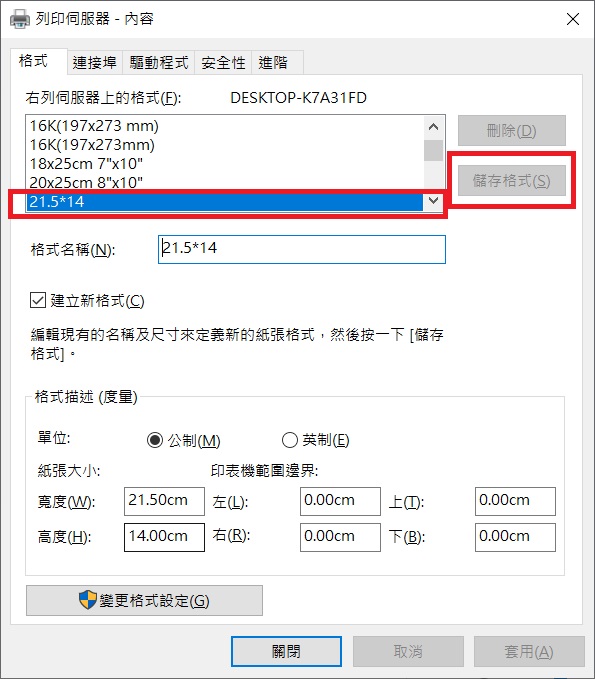
步驟 9、回到裝置和印表機,選擇 LQ-690C,點右鍵選擇「列印喜好設定」。
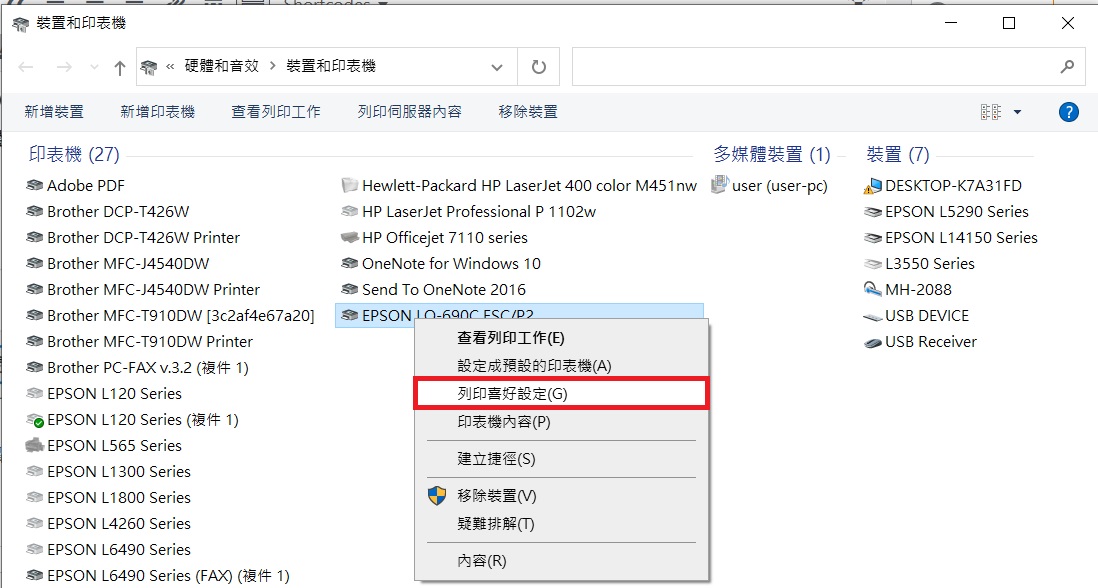
步驟 10、點選右下角「進階」。
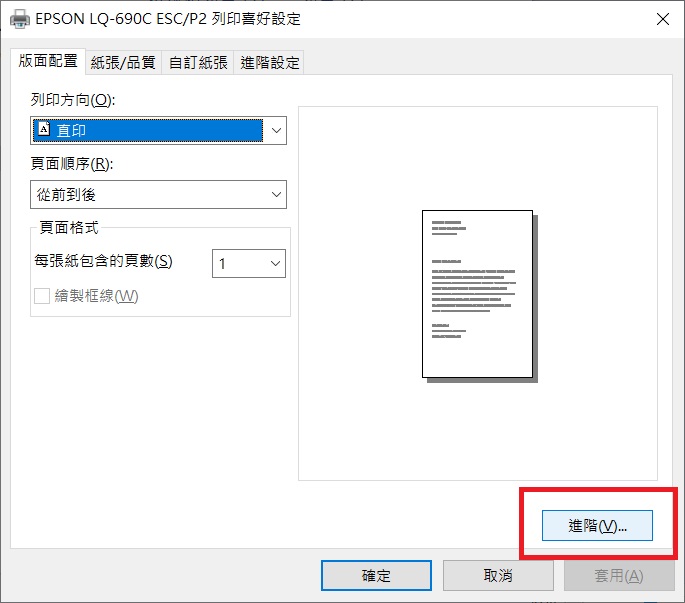
步驟 11、進入進階選項後,紙張大小選擇剛建立好的紙張名稱,確認紙張名稱選擇正確後,再按
下確定。
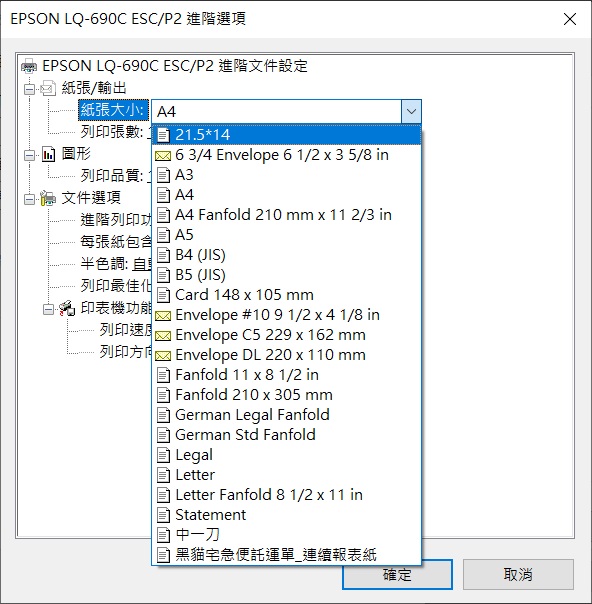
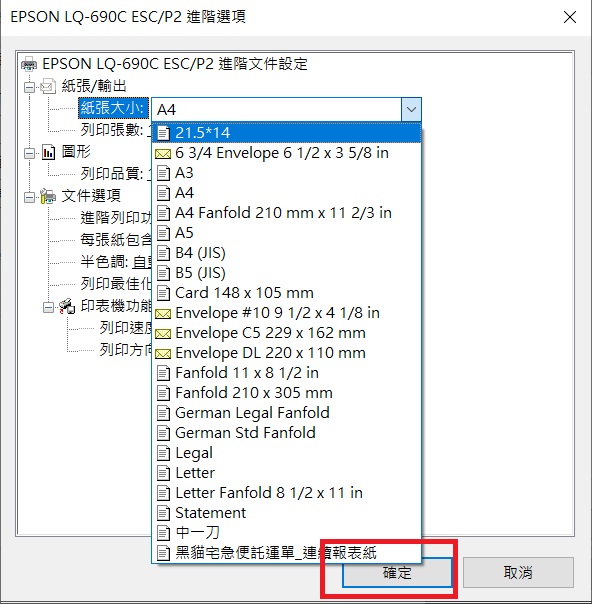
步驟 12、最後再按下「套用」、「確定」即可完成設定。

